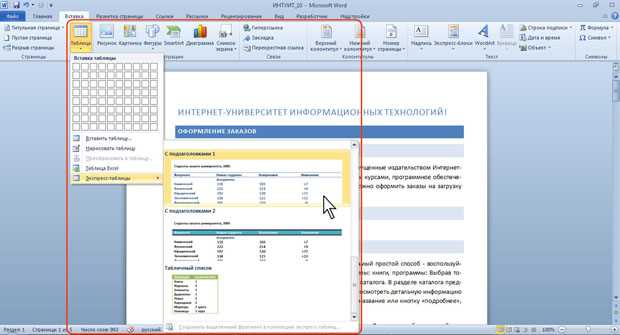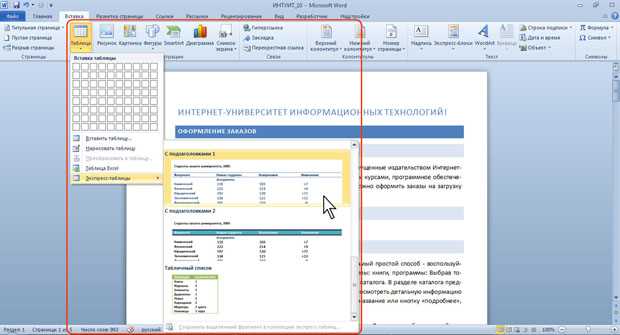
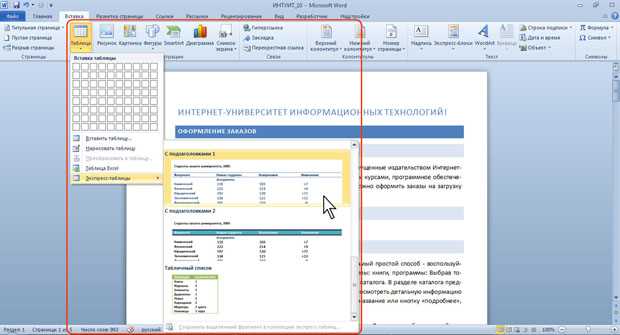
Microsoft Word — один из самых популярных текстовых редакторов, который часто используется для создания документов различного вида. Одним из важных инструментов в Word является возможность создания таблиц, которые позволяют упорядочить информацию и представить ее в удобном и понятном виде.
Однако форматирование таблиц может быть сложным и занимать много времени, особенно если требуется создание сложных структур или применение специфического стиля. Но есть простой способ форматирования таблиц в Microsoft Word, который поможет сэкономить время и упростить процесс создания и редактирования таблиц.
Один из самых удобных инструментов для форматирования таблиц в Word — это функция «Форматирование таблицы» (format-table). С его помощью вы можете быстро и легко настроить внешний вид таблицы: изменить шрифт, размер и цвет текста, добавить или удалить границы ячеек, выровнять текст по центру или по краям, а также выполнить множество других операций.
Преимущество использования функции «Форматирование таблицы» состоит в том, что она позволяет вам редактировать таблицу в режиме реального времени, что упрощает процесс настройки внешнего вида и позволяет видеть результаты изменений немедленно. Кроме того, функция предлагает множество предустановленных стилей, которые можно применять к таблицам с одним нажатием кнопки.
Основы форматирования таблиц в Microsoft Word
Microsoft Word предоставляет широкий спектр инструментов для форматирования таблиц, что делает работу с данными удобной и эффективной. Освоив основы форматирования таблиц, вы сможете создавать профессиональные и привлекательные документы.
Первый шаг в форматировании таблицы — это выбор стиля. Стили таблиц предлагают различные дизайны, которые определены по умолчанию. Выберите стиль, который наилучшим образом подходит под вашу цель и содержимое таблицы.
Для изменения размера и ширины столбцов и строк в таблице можно воспользоваться инструментами «Размеры столбцов» и «Размеры строк». Выберите необходимые столбцы или строки и измените их размер с помощью указанных инструментов. Вы также можете изменять размеры столбцов и строк вручную, просто перетаскивая их границы с помощью мыши.
Чтобы добавить или удалить столбцы и строки в таблице, выделите необходимую область и используйте соответствующие кнопки на панели инструментов. Также можно воспользоваться командами контекстного меню, вызываемого правым кликом мыши на выделенной области таблицы.
Для быстрого выделения цветом фона для ячеек или текста в таблице можно использовать инструменты заливки. Они предлагают выбор из различных цветов и шаблонов, чтобы сделать таблицу более яркой и привлекательной. Также можно применить цветные рамки для отделения разных частей таблицы или для подчеркивания определенных данных.
Не забывайте также о возможности добавлять границы и разделять ячейки в таблице. Границы улучшают визуальное представление таблицы и помогают четко разделить данные. Выделите нужные ячейки и примените соответствующие настройки рамок и разделителей.
И наконец, для придания таблице профессионального вида, можно изменить шрифт и размеры текста внутри ячеек. Выберите нужный текст или ячейки и примените соответствующие настройки форматирования шрифта, чтобы сделать таблицу более читаемой и структурированной.
Создание таблицы в Word
Для начала, откройте документ Word, в котором необходимо создать таблицу. Затем кликните на вкладку «Вставка» в верхней панели инструментов и выберите «Таблица». Меню «Таблица» предоставит вам несколько способов создания таблицы.
Вы можете выбрать определенное количество строк и столбцов для вашей таблицы, используя «Вставить таблицу». Также вы можете нарисовать таблицу вручную, используя «Нарисовать таблицу», где вы сможете создать таблицу с различными размерами ячеек. Еще один способ — это «Снимок экрана», где вы можете выбрать таблицу из другого документа или снимка экрана для вставки в текущий документ.
После выбора способа создания таблицы, она появится в вашем документе. Вы сможете заполнить ячейки таблицы текстом или числами, а также добавить форматирование с помощью различных инструментов, доступных вкладке «Разметка». Вы можете изменить стиль таблицы, добавить или удалить строки и столбцы, объединить ячейки и многое другое.
Создание таблицы в Word позволяет структурировать информацию и сделать текст более понятным для читателей. Это быстрый и простой способ организации данных в документе Word.
Работа с ячейками таблицы
Одной из основных операций, которую можно выполнить с ячейками таблицы, является изменение их размеров. Это позволяет легко адаптировать таблицу под конкретные требования. Например, вы можете увеличить ширину ячейки, чтобы уместить в нее больший объем текста, или уменьшить ее размер, чтобы создать более компактную таблицу.
Для создания более сложной структуры таблицы можно объединить две или больше ячеек в одну большую ячейку. Это полезно, когда нужно сгруппировать данные или сделать заголовки более заметными. Обратная операция — разделение ячеек — позволяет разделить одну ячейку на несколько меньших, что может быть полезно для более наглядного представления данных.
Кроме того, при работе с ячейками таблицы можно задавать им форматирование и стиль. Например, вы можете изменить шрифт, выравнивание текста или добавить заливку цветом. Применение направленного форматирования к ячейкам может помочь выделить определенную информацию или сделать таблицу более читаемой и понятной.
Все эти операции по работе с ячейками таблицы делают ее более гибкой и удобной для работы с данными. Комбинируя различные возможности форматирования и манипуляции с ячейками, можно создать профессионально оформленные и легко читаемые таблицы в Microsoft Word.
Изменение стиля и оформления таблицы в Word
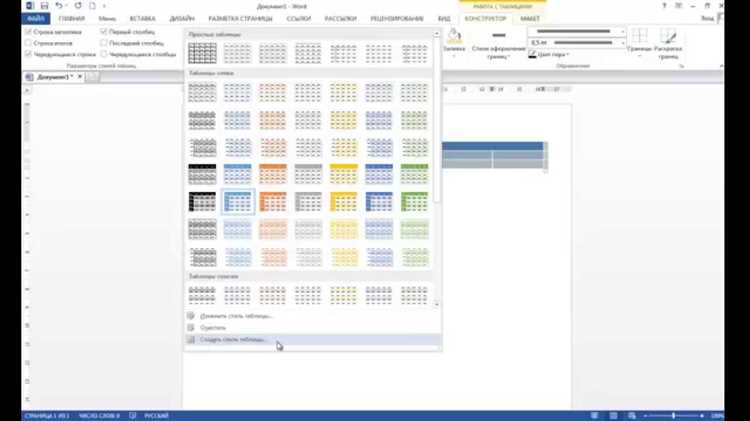
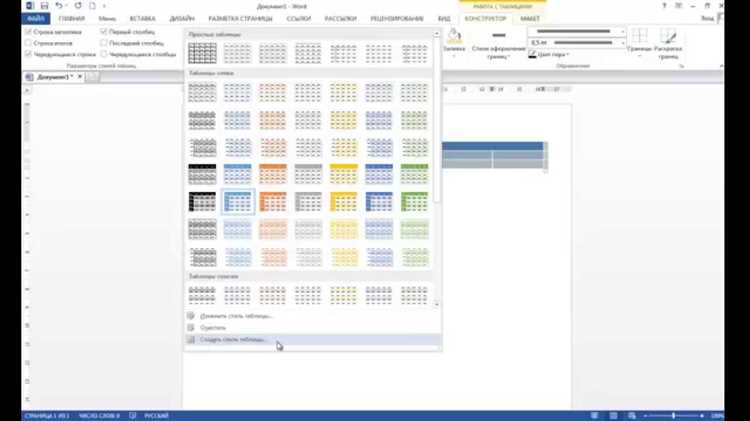
В Microsoft Word есть множество функций, которые позволяют изменять стиль и оформление таблицы. Это важно, чтобы выделить важные данные, сделать таблицу более читаемой и профессиональной.
Одной из основных возможностей является форматирование таблицы с помощью команды «Форматирование таблицы». С помощью этой функции можно изменить цвет фона и границ таблицы, выбрать подходящий шрифт, изменить размер и выравнивание текста в ячейках.
Для добавления стиля в таблицу можно использовать готовые шаблоны, которые предлагает Word. Это позволяет быстро придать таблице профессиональный вид с минимальными усилиями. Кроме того, можно изменить размер и ширину колонок, добавить или удалить строки и столбцы.
Одним из способов выделить данные в таблице является применение условного форматирования. С его помощью можно автоматически изменять цвет фона или текста в ячейках, в зависимости от заданного условия. Например, можно подсветить ячейки с отрицательными числами красным цветом для лучшей видимости.
Важным аспектом оформления таблицы является также использование заголовков строк и столбцов. Они позволяют легко ориентироваться в таблице и быстро находить нужные данные. Заголовки можно добавить с помощью команды «Вставить заголовки в таблицу».
В общем, изменение стиля и оформления таблицы в Microsoft Word может существенно улучшить ее внешний вид и сделать ее более удобной для чтения и анализа данных. Отличительные стили и подходящее оформление помогут сделать таблицу более профессиональной и привлекательной.
Применение стилей таблицы
Стили таблицы определяют различные аспекты таблицы, включая шрифт, цвет фона ячеек, границы и выравнивание текста. Они также могут быть заданы для определенных частей таблицы, таких как заголовки, строки с заголовками и данных, а также для конкретных ячеек.
Преимущества использования стилей таблицы:
- Сокращение времени для форматирования таблицы. Задавая один стиль для всей таблицы или ее частей, можно быстро применять нужный внешний вид без необходимости вручную менять каждую ячейку.
- Создание единообразного вида документа. Используя стили таблицы, можно обеспечить одинаковый внешний вид всех таблиц в документе, что делает его более профессиональным и организованным.
- Легкое изменение внешнего вида таблицы. Если необходимо изменить внешний вид таблицы, достаточно изменить стиль, и все таблицы, к которым он был применен, автоматически обновятся соответственно.
- Улучшение читабельности таблицы. Правильное применение стилей таблицы позволяет выделить заголовки, строки с данными и другие важные части таблицы, что помогает улучшить восприятие информации.
Применение стилей таблицы в Microsoft Word — один из практичных способов улучшить оформление документа и сделать таблицы более ясными и профессиональными. Не стоит забывать, что стили могут быть настроены по индивидуальным предпочтениям пользователя и применены к различным типам таблиц в зависимости от их целей и уникальных требований форматирования.
Настройка ширины и высоты ячеек
В Microsoft Word есть простой способ настройки ширины и высоты ячеек таблицы. Для этого можно использовать инструменты форматирования таблицы. Позвольте мне рассказать вам о некоторых методах, которые могут быть полезны при настройке размеров ячеек.
Изменение ширины ячеек:
- Вы можете растянуть ячейку по горизонтали или сжать ее, чтобы она лучше соответствовала содержимому. Для этого выберите ячейку или несколько ячеек, затем перетащите границы ячейки влево или вправо, чтобы изменить их ширину.
- Если вы хотите изменить ширину нескольких ячеек одновременно, вы можете выбрать их, затем щелкнуть правой кнопкой мыши и выбрать пункт «Слияние и центрирование». В появившемся меню выберите «Слияние ячеек» и все выбранные ячейки будут объединены в одну, у которой можно будет изменить ширину.
Изменение высоты ячеек:
- Вы можете увеличить или уменьшить высоту ячеек, чтобы текст или другое содержимое лучше вписывались. Для этого выделите ячейку или несколько ячеек, затем перетащите границы ячеки вверх или вниз, чтобы изменить их высоту.
- Если вы создаете таблицу с большим количеством текста, вы можете автоматически изменить высоту ячеек, чтобы весь текст был виден. Для этого выделите все ячейки таблицы, затем выберите пункт меню «Высота ячеек» и введите нужное значение высоты.
Теперь у вас есть несколько методов, которые помогут вам настроить ширину и высоту ячеек таблицы в Microsoft Word. Попробуйте их и выберите тот, который лучше всего подходит для вашего проекта.
Вопрос-ответ:
Как настроить ширину ячеек в Excel?
Для настройки ширины ячеек в Excel необходимо выделить нужные ячейки или столбцы, затем навести курсор на границу выбранной ячейки или столбца, и двигая мышь изменить его ширину путем перетаскивания границы.
Как настроить высоту ячеек в Excel?
Для настройки высоты ячеек в Excel необходимо выделить нужные ячейки или строки, затем навести курсор на границу выбранной ячейки или строки, и двигая мышь изменить ее высоту путем перетаскивания границы.
Как изменить ширину столбцов по содержимому в Excel?
Для изменения ширины столбцов по содержимому в Excel необходимо выделить нужные столбцы, затем в меню «Формат» выбрать пункт «Автоподбор ширины столбца» или воспользоваться комбинацией клавиш Ctrl + 0 (ноль).
Как изменить высоту строк по содержимому в Excel?
Для изменения высоты строк по содержимому в Excel необходимо выделить нужные строки, затем в меню «Формат» выбрать пункт «Автонастройка высоты строки» или воспользоваться комбинацией клавиш Ctrl + 9.